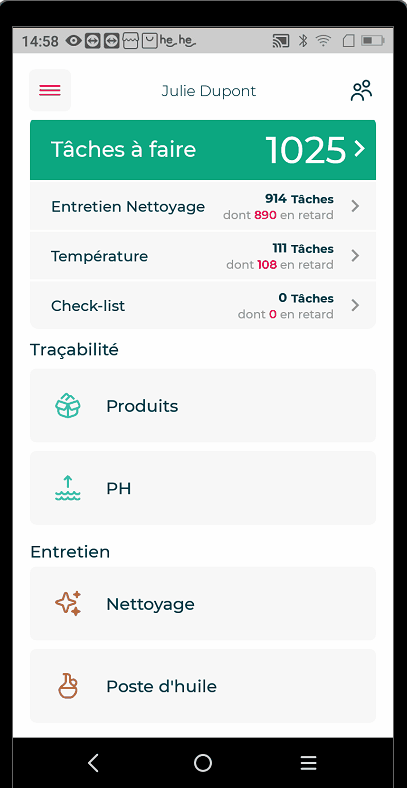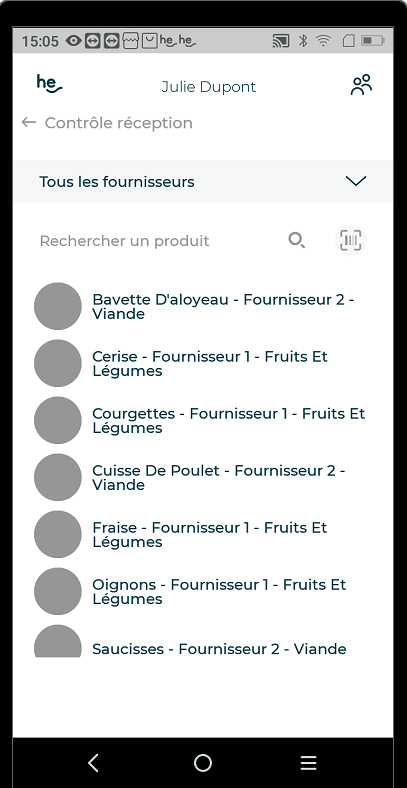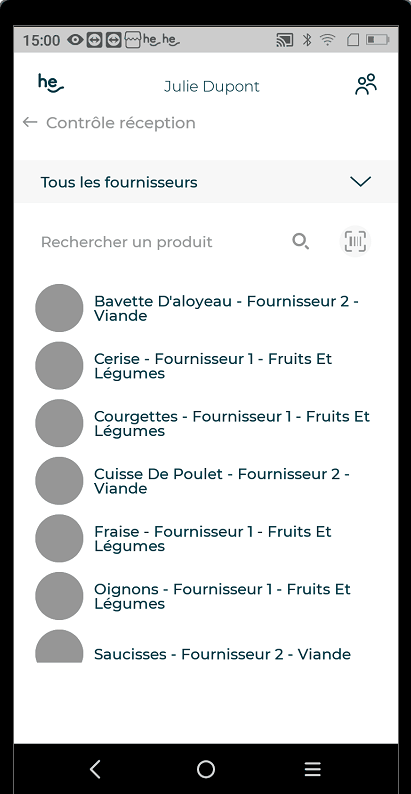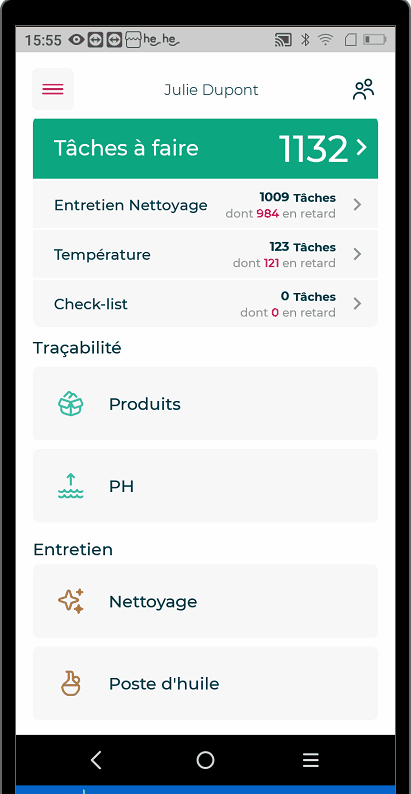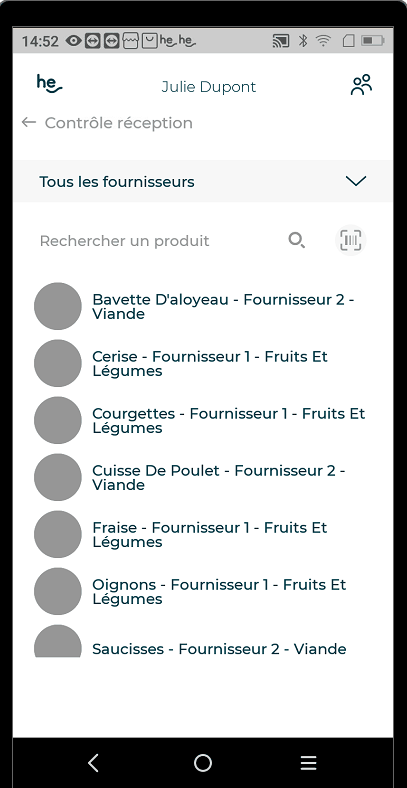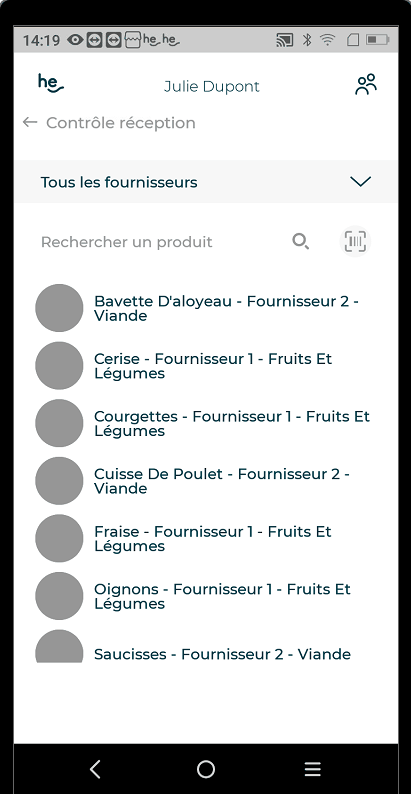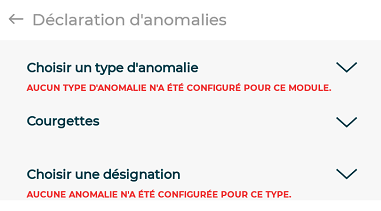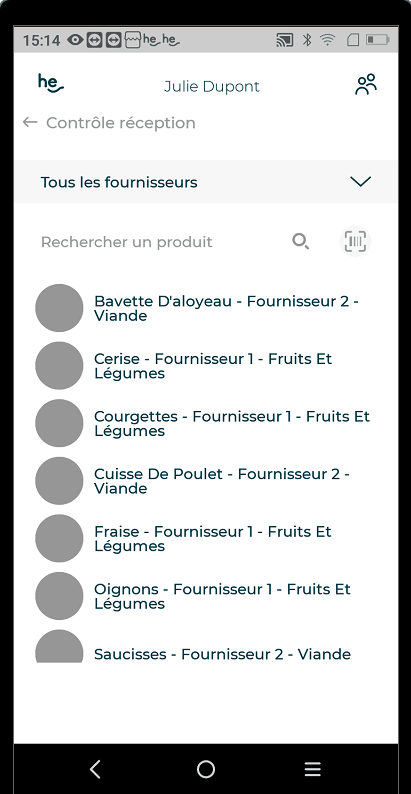⚙️ CONTROLE : Enregistrer un contrôle de réception
|
Dans cet article, retrouvez les points suivants :
1. Sélectionner le produit
2. Enregistrer le contrôle de réception
|
Pour gérer le contrôle de réception :
1. Repérer la catégorie Contrôle
2. Cliquer sur Réception
|
1. SELECTIONNER LE PRODUIT
Une fois dans le module Réception, vous avez accès à la liste de tous vos produits. Vous pouvez ajouter les codes barres des produits pour pouvoir faire une recherche avec le scan, vous pouvez les filtrer par fournisseur ou rechercher directement le produit avec son nom dans la barre de recherche.
A. Recherche par le code barre
|
Il faut en amont que le code EAN soit associé au produit (tout savoir sur l'ajout d'un code EAN à un produit)
- Cliquer sur l'icône Code barre - à droite de la barre de recherche de produit
- Scanner le code barre
- Vérifier que le produit trouvé est le bon
- Cliquer sur Suivant
|
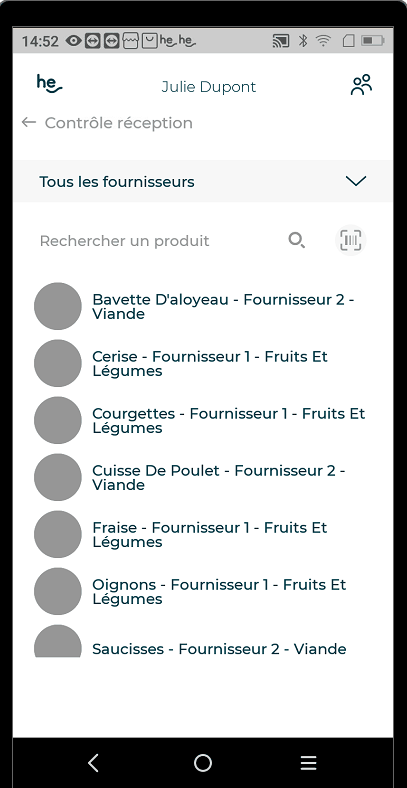 |
Il est possible d'associer plusieurs codes barres à un produit et plusieurs produits à un code barres.
B. Recherche par le fournisseur
- Cliquer sur Tous les fournisseurs
- Cliquer sur le fournisseur concerné
- Sélectionner le produit concerné
- Cliquer sur Valider
|
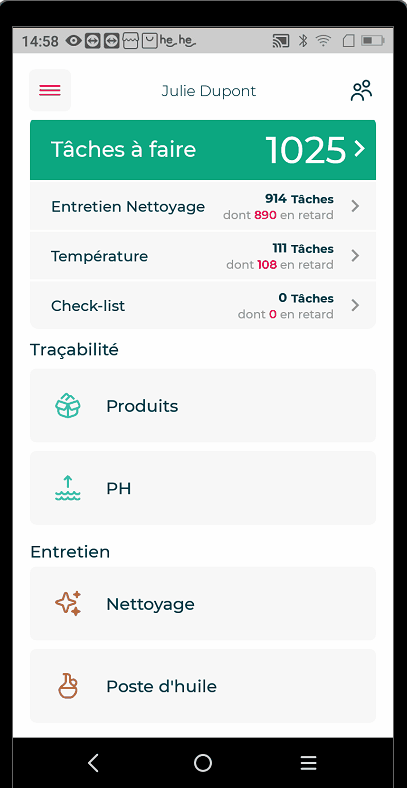 |
C. Recherche par le nom du produit
- Cliquer sur Rechercher un produit
- Saisir le nom du produit concerné
- Sélectionner le produit concerné
- Cliquer sur Valider
|
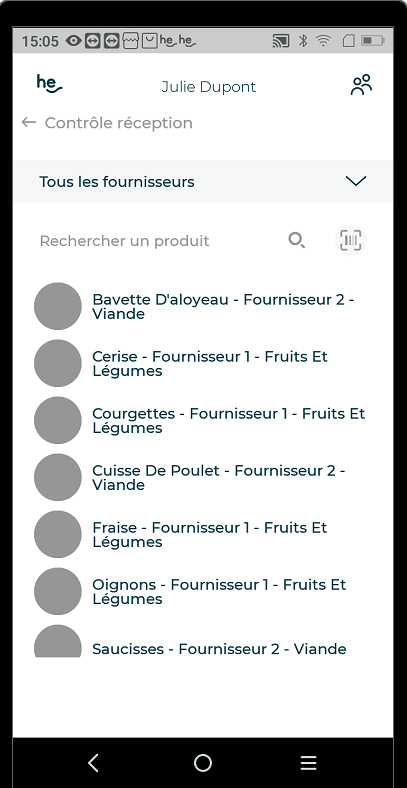 |
2. EFFECTUER LE CONTROLE DE RECEPTION
A. Contrôler la température et/ou des DLC/DDM et/ou contrôle MSC
- Cliquer sur °C - à droite de Température
- Saisir la température à la réception
- Cliquer sur dd MMM YYYY DLC / DDM
- Saisir la DLC ou DDM
- Cliquer
|
|
B. Contrôler l'état de la livraison
¤ L'état de la livraison est conforme :
Si les 4 critères cités sont conformes, alors vous pouvez passer à l'étape suivante (C. Saisir la date de réception) directement.
¤ L'état de la livraison n'est pas conforme :
- Si au moins 1 des 4 critères est non conforme, décocher Conforme
- Sélectionner le type d'anomalie
- Sélectionner une désignation d'anomalie
- Prendre une photo - optionnel
- Ajouter un commentaire - optionnel
|
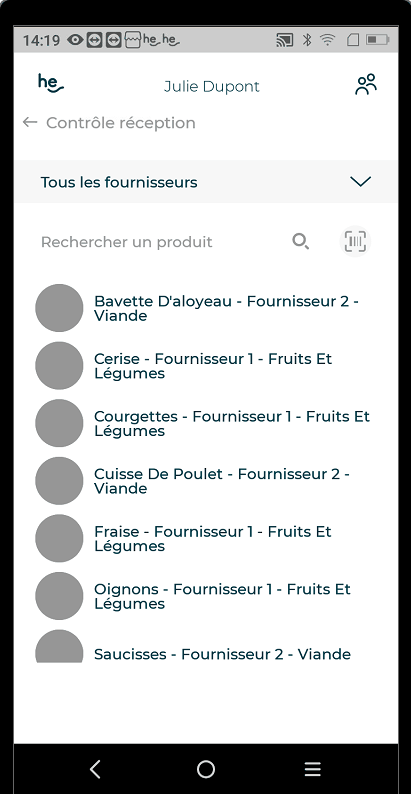 |
|
Si vous avez le message Aucun type d'anomalie n'a été configuré pour ce module, voici comment en configurer.
- Configurer les types d'anomalie - LIEN A AJOUTER
Si vous avez le message Aucune anomalie n'a été configurée pour ce type, voici comment en configurer.
- Configurer les anomalies - LIEN A AJOUTER
|
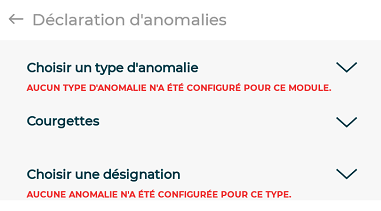
|
C. Saisir la date de réception
Par défaut, la date et l'heure actuelle sont utilisées dans le module.
Si vous voulez les modifier :
- Cliquer sur la date
- Modifier la date
- Cliquer sur l'heure
- Modifier l'heure
D. Remplir les contrôles optionnels
- Cliquer sur Voir les options.
- Prendre une photo de la livraison
- Remplir les différents champs optionnels désirés
|
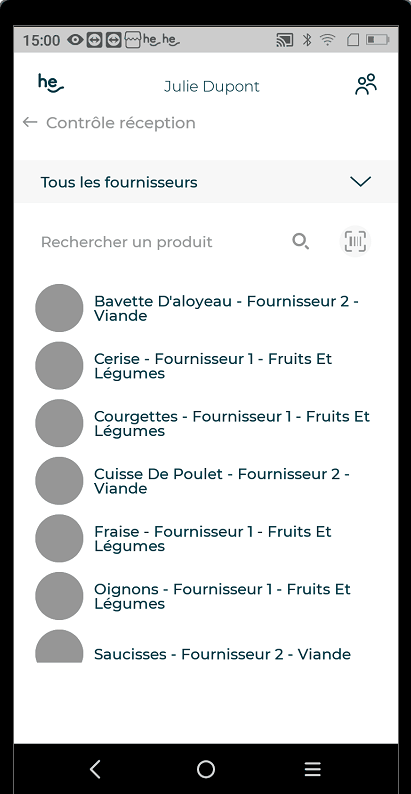 |
E. Suspendre ou valider le contrôle de réception
¤ Suspendre le contrôle de réception :
Si vous ne voulez pas valider le contrôle immédiatement, vous pouvez le suspendre pour avoir la possibilité de le finaliser plus tard. Vous retrouverez alors les contrôles suspendus dans l'icône thermomètre en haut à droite.
¤ Valider le contrôle de réception :
Une fois que le contrôle est terminé, il est possible de le valider. Si le bouton Valider n'est pas disponible, il faut remplir les champs obligatoire paramétrés sur l'environnement web (voir comment Paramétrer le contrôle de réception - LIEN A AJOUTER). Ces champs sont ceux tout en haut de la page : Température et/ou DLC / DDM.
|
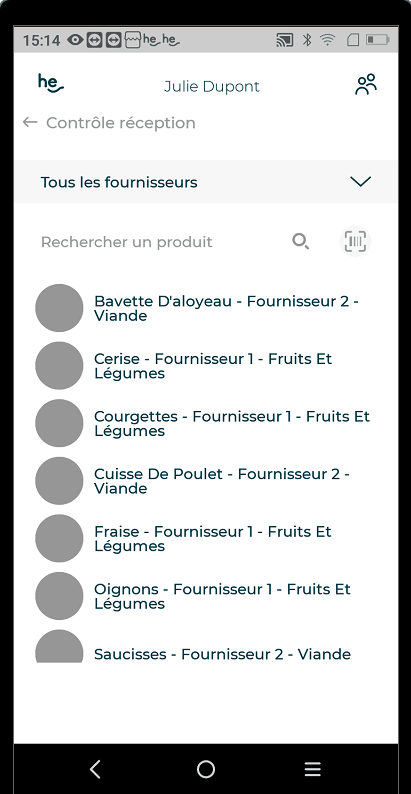 |
3. DEPLIER PAR DEFAUT L'AFFICHAGE DES OPTIONS
- Cliquer sur les 3 traits rouges en haut à gauche
- Cliquer sur Paramétrage
- Cliquer sur Déplier les options - Contrôle de réception
- Activer la coche pour qu'elle soit verte
|
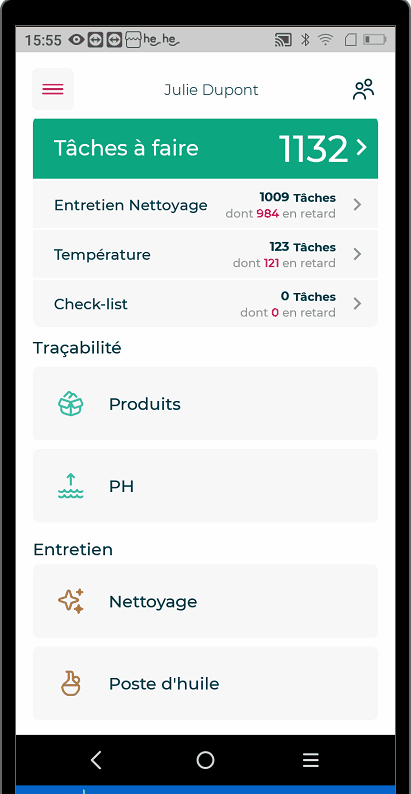 |
Articles liés :
- xx
- xx
- xx